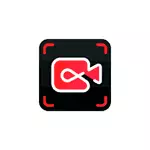
आईएफयूएन स्क्रीन रिकॉर्डर की संभावनाओं के इस सारांश में, कार्यक्रम के मुक्त संस्करण की सीमाएं (वॉटरमार्क नहीं डालती हैं) और अतिरिक्त जानकारी जो उपयोगी हो सकती हैं। यह भी उपयोगी हो सकता है: स्क्रीन से वीडियो लिखने के लिए सर्वोत्तम कार्यक्रम।
ऑन-स्क्रीन वीडियो रिकॉर्ड करने के लिए आईएफएनएन स्क्रीन रिकॉर्डर का उपयोग करना
आप आधिकारिक वेबसाइट% https://ru.iobit.com/screen-recorder.html से आईएफएनएन स्क्रीन रिकॉर्डर का मुफ्त संस्करण डाउनलोड कर सकते हैं। मैं स्थापना प्रक्रिया पर नहीं रुकूंगा: मेरे पास अतिरिक्त सॉफ़्टवेयर की कोई विशेषता या स्थापना नहीं होगी, हम तुरंत उपयोग करने के लिए नहीं जा रहे हैं:
- कार्यक्रम इंटरफ़ेस जितना संभव हो उतना सरल और रूसी में है। यदि आपको केवल एक कंप्यूटर पर खेले गए ध्वनि रिकॉर्डिंग के साथ एफएचडी 1920 × 1080 के संकल्प में संपूर्ण स्क्रीन रिकॉर्ड शुरू करने की आवश्यकता है, लेकिन माइक्रोफ़ोन से नहीं, यह प्रोग्राम शुरू करने के तुरंत बाद आरईसी बटन को दबाए जाने के लिए पर्याप्त होगा रिकॉर्डिंग स्टॉप बटन रिकॉर्ड को पूरा करना है।
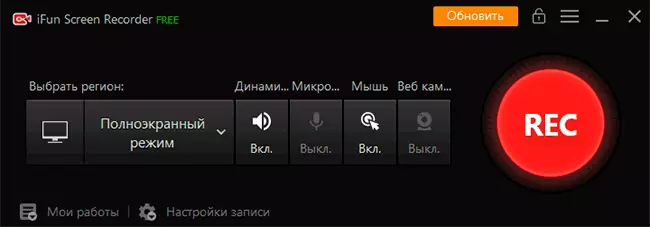
- आप शुरू करने, रुकने और रिकॉर्डिंग स्टॉप के लिए हॉट कुंजियों का भी उपयोग कर सकते हैं - कुंजी सूची दाईं ओर स्क्रीन के शीर्ष पर प्रदर्शित की जाएगी।
- वीडियो को हाल ही में मुख्य विंडो में जलाए गए कार्यक्रमों की सूची में जोड़ा जाएगा और यदि आप चाहें, तो हम इसे देख सकते हैं, ट्रिम (संपादित करें बटन) या हटा सकते हैं।
- एक रिकॉर्ड किए गए वीडियो को देखते समय, आपको एक सुविधा का सामना करना पड़ेगा: एक वॉटरमार्क है, हालांकि हमने वादा किया था कि यह मुफ्त संस्करण में नहीं होगा। हम "रिकॉर्डिंग सेटिंग्स" खोलकर और वीडियो में एड वॉटरमार्क से चिह्न को हटाने का फैसला करते हैं।
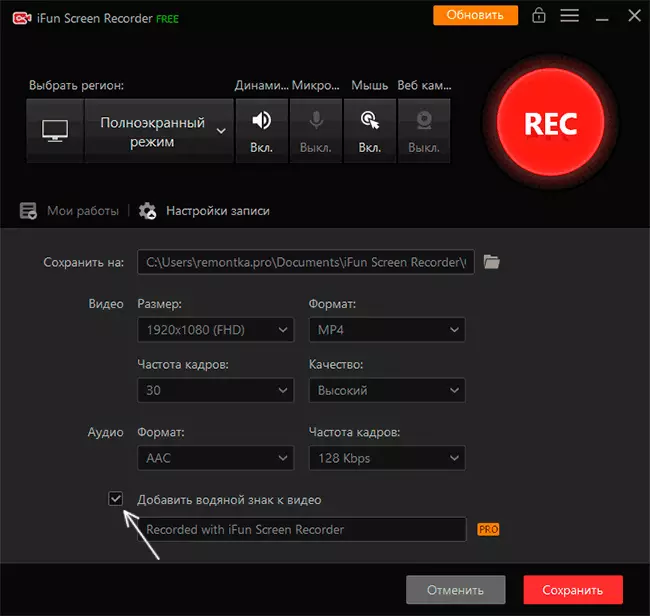
- यहां, रिकॉर्डिंग सेटिंग्स में, आप फ़िल्टर किए गए सामग्रियों का स्थान बदल सकते हैं, रिकॉर्ड किए गए वीडियो का संकल्प (4K काम करता है, लेकिन 60 एफपीएस नहीं, भले ही आप इस आवृत्ति का चयन करें), प्रारूप (एमपी 4, एवीआई, जीआईएफ, और अन्य ), रिकॉर्डिंग गुणवत्ता और ऑडियो प्रारूप।
- मुख्य प्रोग्राम विंडो में, आप पूरी स्क्रीन के रिकॉर्ड को सक्षम कर सकते हैं, और स्क्रीन पर एक अलग विंडो या खंड को सक्षम कर सकते हैं, माइक्रोफ़ोन से ध्वनि रिकॉर्डिंग को सक्षम या अक्षम कर सकते हैं, ऑडियो कंप्यूटर पर खेला जाता है, माउस क्लिक, ए से एक छवि जोड़ें वीडियो के लिए वेब कैमरा।
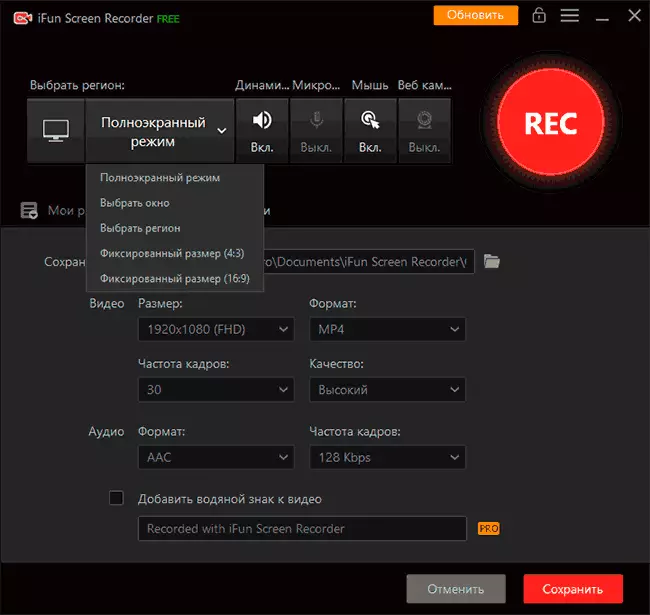
कुछ और बताना मुश्किल है, क्योंकि कार्यक्रम का प्रत्यक्ष उपयोग बहुत आसानी से लागू किया जाता है और उपलब्ध डेस्कटॉप रिकॉर्डिंग सुविधाओं से निपटने के लिए किसी भी उपयोगकर्ता पर होगा।
कार्यक्रम सेटिंग्स और प्रतिबंध मुफ्त संस्करण
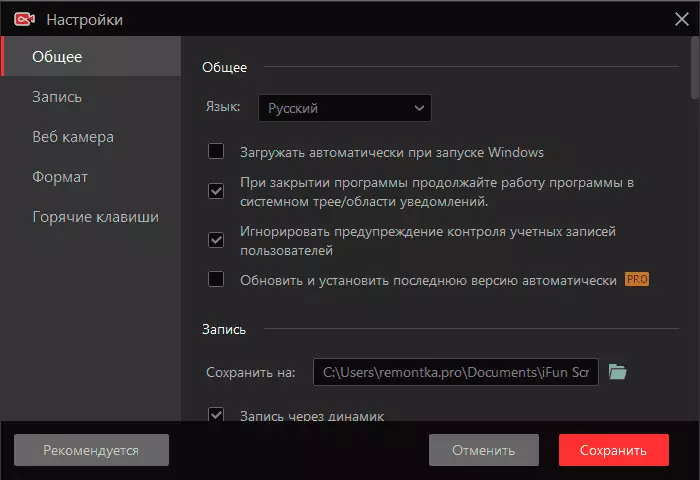
मुख्य मेनू के "सेटिंग्स" खंड में उपयोगी मानकों में से "रिकॉर्ड सेटिंग्स" के अलावा, जिसे हमने ऊपर बात की है, आवंटित किया जा सकता है:
- सामान्य टैब पर - आइटम "प्रोग्राम को बंद करते समय, सिस्टम ट्रे में प्रोग्राम जारी रखें।" शायद यह अक्षम करने के लिए समझ में आता है अगर आपको कार्य करने के लिए कार्यक्रम की स्थायी तैयारी की आवश्यकता नहीं है: इस मामले में, जब आप आईएफएनएन स्क्रीन रिकॉर्डर को बंद करते हैं, तो प्रोग्राम वास्तव में बंद हो जाएगा, और अधिसूचनाओं के क्षेत्र में नहीं बदल जाएगा।
- उसी खंड में, "चेक-इन चेतावनी चेतावनी" विकल्प को अनदेखा करें - रिकॉर्डिंग बंद नहीं करता है और जब यूएसी चेतावनी दिखाई देती है तो स्क्रीन को अंधेरा नहीं होता है (चेतावनी खिड़की स्वयं नहीं लिखी गई है, लेकिन अंतिम वीडियो में कोई बाधा नहीं है) ।
- रिकॉर्ड टैब पर, आप वीडियो त्वरण विकल्प को सक्षम या अक्षम कर सकते हैं, माउस पर क्लिक करने की एनीमेशन चालू कर सकते हैं और स्क्रीन पर कार्रवाई की सर्वोत्तम दृश्यता के लिए माउस के साथ चयन के प्रभाव को चालू कर सकते हैं।
- धारा "वेबकैम" आपको कैमरे से वीडियो ओवरलेइंग करने के लिए सेटिंग्स सेट करने की अनुमति देता है: स्थान, आकार।
- हॉट कुंजियों में, आप प्रोग्रामिंग का उपयोग करके स्क्रीनशॉट बनाने, रिकॉर्डिंग को रोकने और रोकने, रोकने और फिर से शुरू करने के लिए अपनी खुद की चाबियां सेट कर सकते हैं।
और अब मुफ्त संस्करण की सीमाओं के बारे में। वास्तव में, उनमें से कई नहीं हैं: रिकॉर्ड समय तक सीमित नहीं है, वॉटरमार्क अक्षम किए जा सकते हैं, अनुमति 4K तक उपलब्ध है। शायद अतिरिक्त सुविधाओं को सूचीबद्ध करना बेहतर होगा कि कार्यक्रम के एक भुगतान संस्करण के लिए डेवलपर वादे:
- प्रति सेकंड 60 फ्रेम रिकॉर्डिंग।
- प्रोसेसर लोड सीमा - 8% से अधिक नहीं
- एक स्पष्ट वीडियो (यह बताया गया है कि एक और रिकॉर्डिंग एल्गोरिदम का उपयोग किया जाता है)।
- अपना वॉटरमार्क जोड़ने की क्षमता।
- तकनीकी सहायता और स्वचालित अद्यतन।
एक स्पष्ट वीडियो के बारे में अंक और प्रोसेसर पर एक लोड सीमा एक आईएफएनएन स्क्रीन रिकॉर्डर प्रो खरीदने के बाद मुझे कुछ संदेह है, लेकिन मेरे पास मेरे पास बयानों की सच्चाई की जांच करने की क्षमता है जो मेरे पास नहीं है: केवल कार्यक्रम का मुफ्त संस्करण प्रस्तावित किया गया है जांच के लिए।
संक्षेप में, उपयोगिता उपयोग के लिए उपयुक्त है और यदि सबकुछ एक ही रूप में बनी हुई है, तो यह उन उपयोगकर्ताओं के लिए बहुत अच्छा होगा जिन्हें स्क्रीन वीडियो की एक सरल और सुविधाजनक प्रविष्टि की आवश्यकता है, और ऐसे उपकरणों से निपटने के लिए ओबीएस स्टूडियो मुश्किल है।
